节日字,设计有端午节气氛的棕叶文字教程(3)
来源:PS联盟
作者:Sener
学习:7919人次
9、把正面的棕叶图层复制一层,原图层隐藏,如下图。

<图12>
10、按ctrl + T 变形。先缩小一点,再旋转角度,变成水平效果,然后回车确定。

<图13>
11、按Ctrl + T 稍微压扁一点,然后移动文字的第一笔上,调整好大小,如图15。

<图14>

<图15>
12、大致调整好大小后右键选择“变形”,按照文字笔画走势调整节点,如图17。自己满意后回车确定。
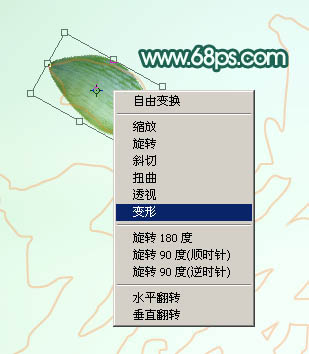
<图16>

<图17>
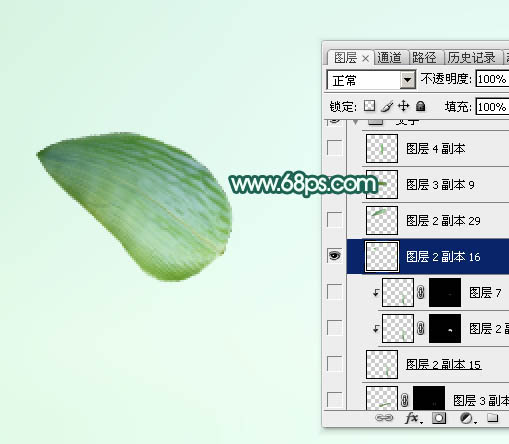
<图18>
学习 · 提示
相关教程
关注大神微博加入>>
网友求助,请回答!







